苹果手机横屏打字怎么弄,近年来随着科技的飞速发展,苹果手机已经成为了人们生活中不可或缺的一部分,有时候我们可能会遇到一个问题,那就是苹果手机在横屏模式下打字的困扰。对于许多人来说,横屏打字可能会让他们感到不便或不熟悉。幸运的是苹果手机提供了一些简单的设置方法,使我们能够轻松地在横屏和竖屏模式之间切换。接下来我们将介绍一些常用的方法,帮助大家解决苹果手机横屏打字的问题。
苹果手机横屏竖屏设置方法
具体方法:
1.打开苹果手机进入系统后,从右上角的位置下滑。调出控制中心。
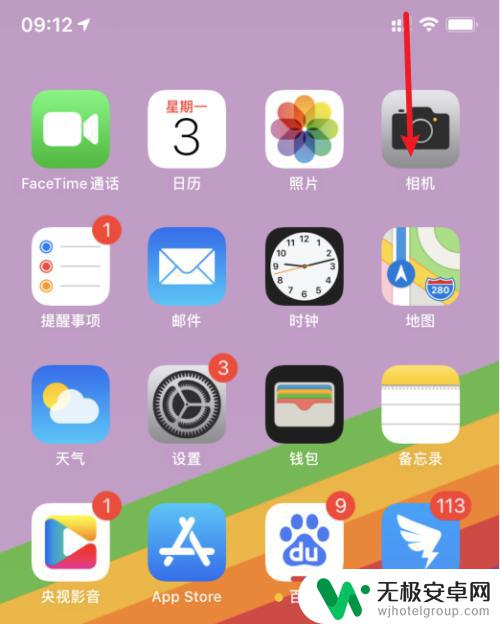
2.在控制中心内,点击方向锁定的图标。
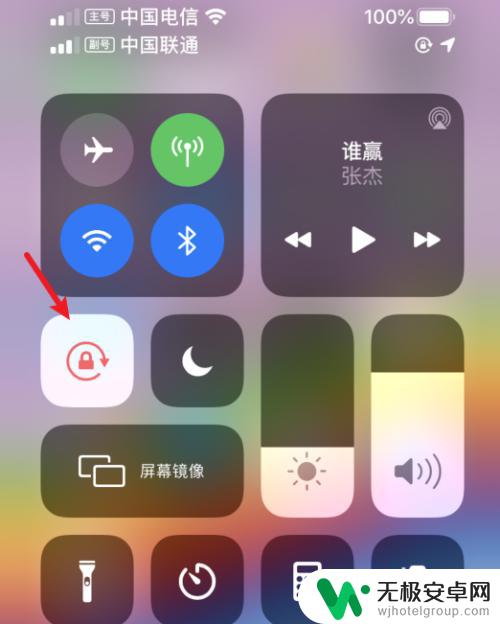
3.点击后,即可关闭竖排方向锁定。
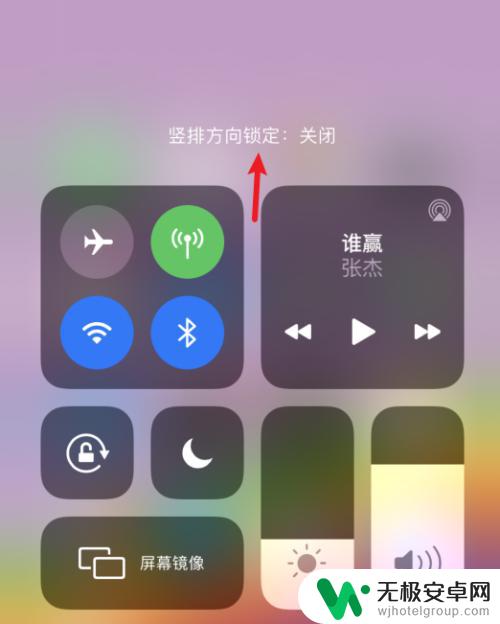
4.关闭后,打开支持横屏显示的应用进入。比如计算器。
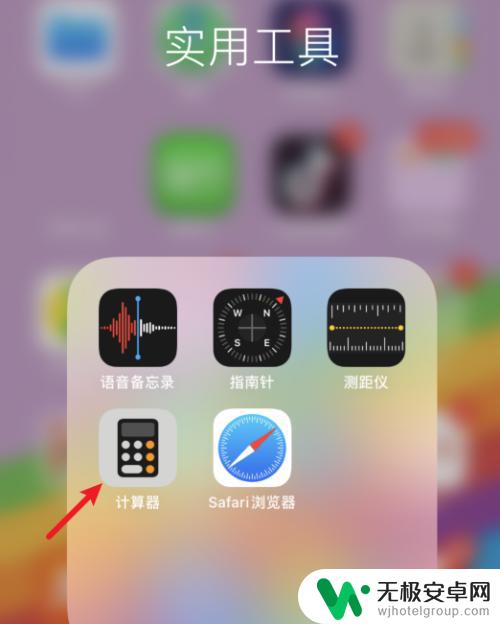
5.进入后,将手机横着放置。即可切换至横屏显示。

以上就是如何在苹果手机中实现横屏打字的方法,按照小编提供的步骤进行操作即可,希望对大家有所帮助。











